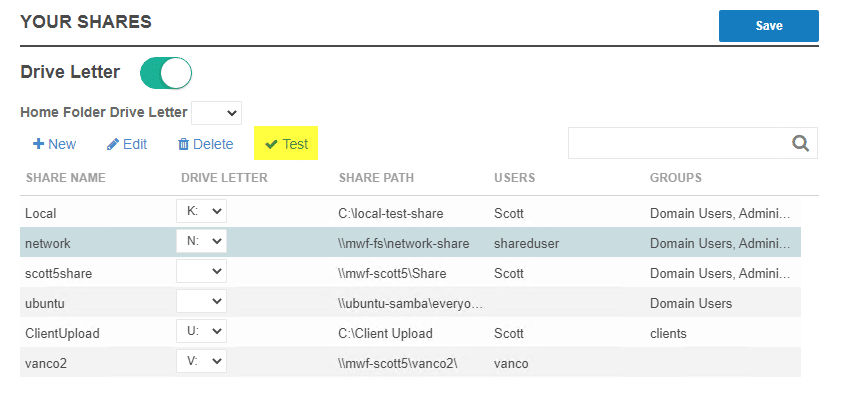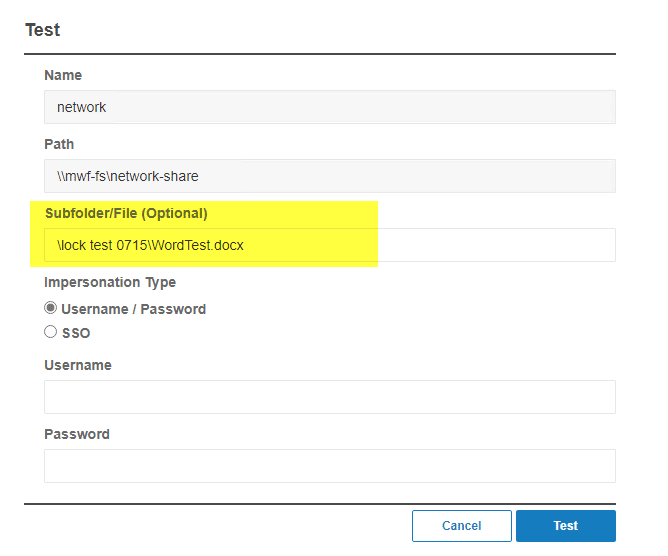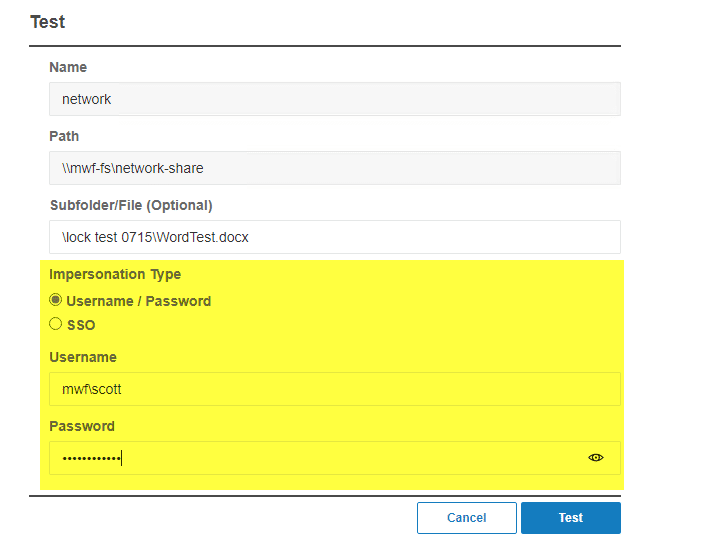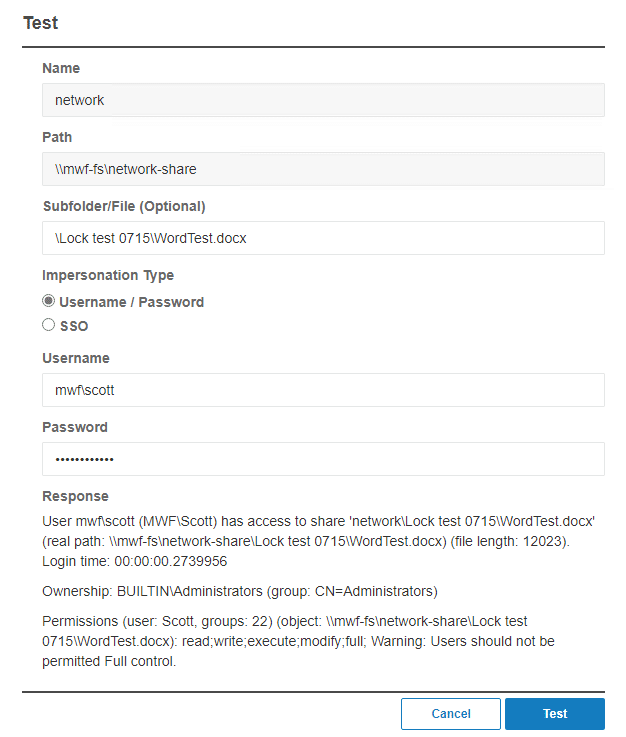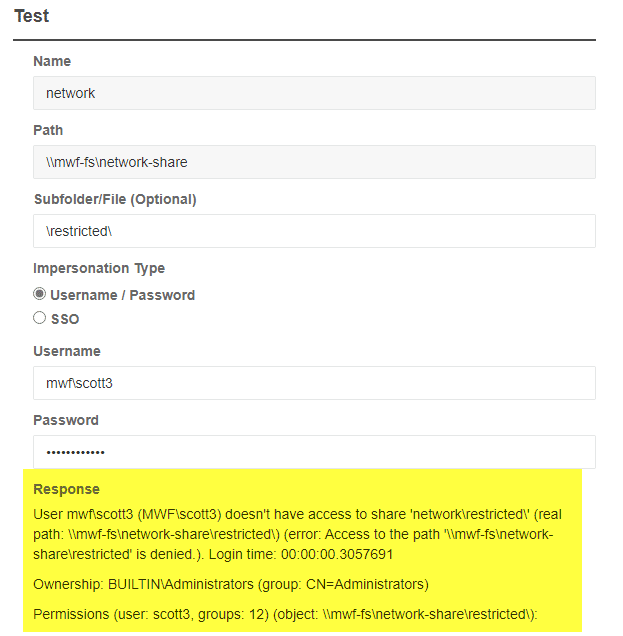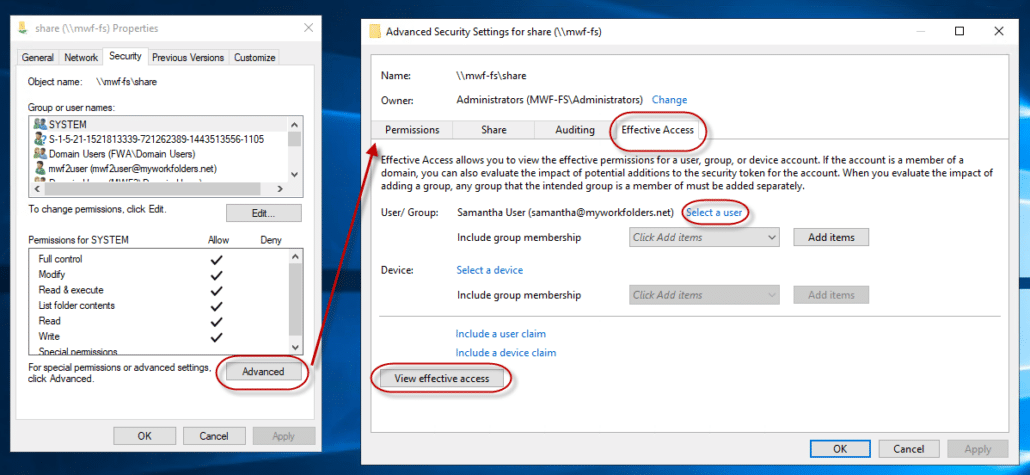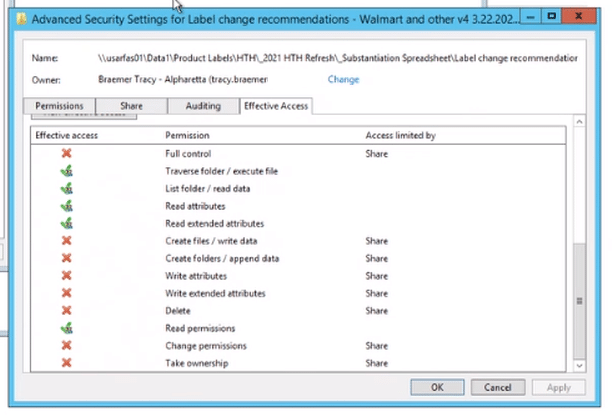Wie können wir Ihnen heute helfen?
Tool zum Testen von Dateifreigaben
MyWorkDrive verfügt über ein integriertes Testtool, mit dem Sie testen können, ob ein Benutzer Zugriff auf eine Freigabe oder Datei hat. Das Tool meldet Erfolg oder Misserfolg und liefert Details, die bei der Lösung des Problems helfen. Dadurch wird angezeigt, ob Berechtigungsprobleme einen Benutzerzugriff auf eine Freigabe, einen Ordner oder eine Datei verhindern. Dies ist ein weiterer guter Test, den Sie ausführen können, wenn ein Benutzer meldet, dass er nicht öffnen kann beliebig Dateien in einer bestimmten Freigabe oder einem bestimmten Ordner.
Das Testtool ist ab Serverversion 5.4.1 verfügbar.
Wählen Sie auf der Registerkarte Freigaben im Admin-Bereich die Freigabe aus, die Sie testen möchten (klicken Sie einfach auf den Freigabenamen, damit die Zeile hervorgehoben wird) und klicken Sie dann in der Zeile darüber auf Testen.
Auf dem Testbildschirm können Sie auf Wunsch einen bestimmten Ordner oder sogar eine bestimmte Datei eingeben. Oder testen Sie einfach das Stammverzeichnis der Freigabe. Der hervorgehobene Unterordner/die hervorgehobene Datei ist optional. Wenn ein Benutzer beim Anmelden meldet, dass er keine Freigabe erhalten hat, lassen Sie das Feld leer.
Verwenden Sie dann entweder User/Pass mit den Anmeldeinformationen des Benutzers oder wechseln Sie zu SSO und geben Sie die E-Mail-Adresse des Benutzers ein (falls Sie SSO-Anmeldungen und haben Delegierung konfiguriert), um die MyWorkDrive-Zugriffsrechte zu testen.
Wenn Sie den Benutzernamen angeben, müssen Sie die Domäne des Benutzers angeben. Das bevorzugte Format ist Domäne\Benutzer, wie in diesem Beispiel gezeigt.
Der Test meldet, ob der MyWorkDrive-Server auf die Freigabe oder Datei/Ordner zugreifen kann oder nicht. In diesem Beispiel hat der Benutzer tatsächlich Zugriff auf den Teststandort, da das Testtool meldet, dass Benutzer (Benutzername) Zugriff auf die Freigabe hat …
Hier ist ein Beispiel für einen Testfehler. In diesem Fall hat der Benutzer keine Schreibberechtigung für die Freigabe.
Wenn der Benutzer KEINEN Zugriff auf die Freigabe hat, überprüfen Sie Ihre Berechtigungseinstellungen in NTFS, Benutzergruppenmitgliedschaften oder verwenden Sie das Tool „Effektiver Zugriff“ in Windows zur weiteren Fehlerbehebung.
RSAT-Tools-Fehler
Hinweis: Wenn die Antwort anzeigt, dass RSAT-Tools nicht verfügbar sind
„Die PowerShell RSAT-Tools sind auf diesem Server nicht installiert. Bitte installieren Sie die Active Directory RSAT-Tools, um das Testtool auszuführen.“
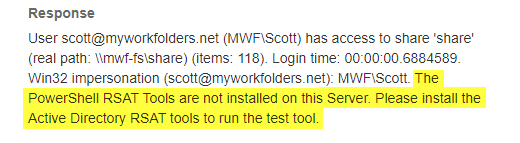
Sie können Powershell verwenden, um die RSAT-Funktionen auf Server 2016/2019 zu installieren
Install-WindowsFeature -IncludeAllSubFeature RSAT
Weitere Installationsoptionen/-alternativen finden Sie unter
https://www.ntweekly.com/2017/07/04/install-all-rsat-tools-in-one-single-cmdlet-on-windows-server-2016/
https://docs.microsoft.com/en-us/powershell/module/servermanager/install-windowsfeature?view=winserver2012r2-ps
Beachten Sie, dass die Installation möglicherweise einen Neustart des Servers erfordert.
Validierung mit effektivem Zugriff
Manchmal ist das Problem ein Konflikt zwischen NTFS und Freigabeberechtigungen, der dazu führt, dass Schreibberechtigungen durch MyWorkDrive blockiert werden. Sie können dies mit Effective Access testen. Dieser Test zeigt, ob die Einrichtung der Dateifreigabe die Ursache für Ihr Problem beim Öffnen von Dateien ist. Dies stellt sich normalerweise so dar, dass ein Benutzer keine Dateien in einem gesamten Ordner oder Verzeichnis bearbeiten kann.
Navigieren Sie zu der Freigabe auf dem MyWorkDrive-Server und klicken Sie mit der rechten Maustaste darauf. Von der Sicherheit | Erweitert Wählen Sie Effektiver Zugriff, wählen Sie dann den Benutzer als Prinzipal und klicken Sie auf Ansicht.
Dadurch erfahren Sie, was der effektive Zugriff ist und ob dieser Benutzer auf die Freigabe auf dem MyWorkDrive-Server zugreifen kann.
Wenn sich neben den Schreibberechtigungen ein rotes X befindet, wird dem Benutzer (korrekterweise) mitgeteilt, dass die Datei schreibgeschützt ist, da MyWorkDrive sie nicht mit seinen Anmeldeinformationen schreiben kann. Berechtigungen für die Datei/den Ordner/die Freigabe müssen korrigiert werden.
In diesem Beispiel können Sie sehen, dass Freigabeberechtigungen (nicht NTFS) diesen Benutzer daran gehindert haben, Schreibzugriff auf diesen Ordner zu haben.